1С:Предприятие 8.2 /
Розница для Украины /
Розница для Украины
Заполнение документа
Подбор номенклатуры в табличную часть
Быстрый поиск позиций номенклатуры
Быстрое заполнение табличной части документа
В форме документа последовательно заполним необходимые реквизиты. Следует обратить внимание на следующие особенности:
- Номер – номер документу присваивается автоматически при первой записи документа. Если нужно задать номер документа вручную, используется команда Действия – Редактировать номер. Данная возможность доступна только тем пользователям, для которых в правах доступа установлен флажок Доступность поля «Номер».
- Дата документа – при создании нового документа подставляется рабочая дата.
- Склад – склад, на который осуществляется прием товара или с которого производится отгрузка товара. Эта информация заполняется из настроек по умолчанию для пользователя магазина (основной склад). В документах перемещения из настроек пользователя, которые установлены для конкретного магазина, по умолчанию заполняются склад-получатель и склад-отправитель. Возможность изменения информации по складу также определяется в настройках прав (Доступность поля «Склад»).
Часть реквизитов документа заполняется путем выбора значения из некоторого списка (например, справочника Контрагенты). В поле ввода такого реквизита присутствует кнопка![]() . При нажатии этой кнопки (также можно использовать клавишу F4) будет открыт список, из которого требуется выбрать необходимое значение.
. При нажатии этой кнопки (также можно использовать клавишу F4) будет открыт список, из которого требуется выбрать необходимое значение.
Выбрать значение реквизита можно и другим способом: просто ввести код или наименование контрагента так, как он задан в справочнике. При этом можно ввести только первые несколько знаков и нажать клавишу Enter – программа сформирует список подходящих объектов и выведет его в виде выпадающего списка для выбора и подстановки нужного значения.
Ряд документов содержат табличную часть.
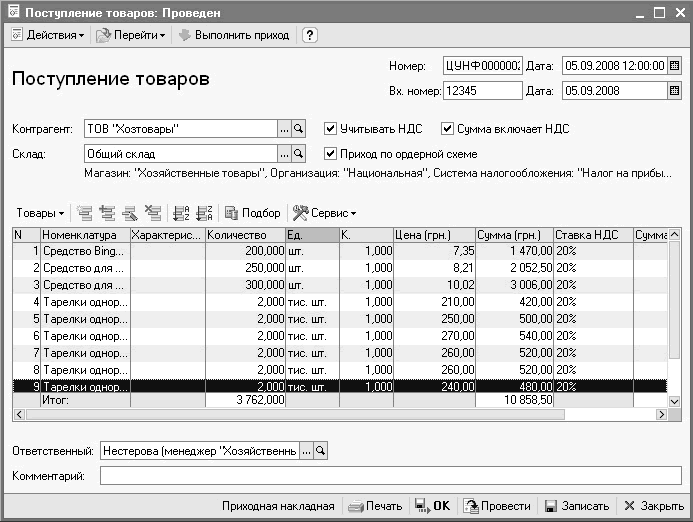
Табличная часть имеет собственную командную панель, содержащую кнопки для выполнения действий над строками табличной части. Крайняя левая кнопка Товары является аналогом кнопки Действия и содержит список действий, которые допускается выполнить в текущей строке табличной части.
Удаление строки табличной части производится клавишей Del, без дополнительного предупреждения.
Подбор номенклатуры в табличную часть
В командной панели табличной части присутствует кнопка Подбор, которая предназначена для упрощения ввода информации в табличную часть из справочника Номенклатура. При нажатии этой кнопки открывается форма подбора номенклатуры – прикрепленное окно, позволяющее набирать товары и услуги в документ, не переключаясь между документом и справочником.
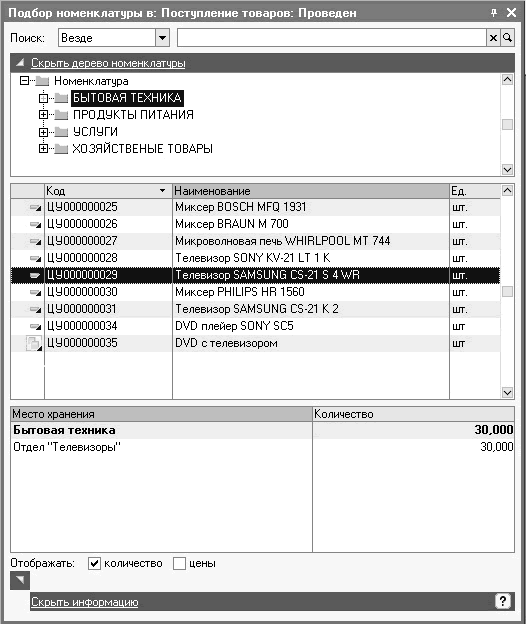
Окно подбора разделено на несколько частей:
- диалоговое окно для поиска позиций номенклатуры (см. далее);
- дерево номенклатуры. Показывается иерархическая структура (классификатор справочника номенклатуры). При нажатии кнопки Скрыть дерево номенклатуры данное окно закрывается. Информация о том, к какой группе по классификатору принадлежит данная позиция номенклатуры, в этом случае будет отображаться в заголовке диалогового окна подбора. Восстановить показ дерева (классификатор справочника номенклатуры) можно в любой момент, нажав кнопку Показать дерево номенклатуры.
- информация об остатках и ценах номенклатуры. Отображение данной информации регулируется кнопками Скрыть информацию/Показать информацию.
Добавление информации в табличную часть документа
При выборе позиции номенклатуры из формы подбора данная позиция переносится в документ.

Позиции, представленные в списке, имеют различные пиктограммы, которые характеризуют ту или иную позицию. В зависимости от этого используется тот или иной способ добавления позиции в документ.
![]() - позиция номенклатуры не имеет характеристик. При выборе данной позиции она сразу переносится в документ. При этом в реквизит Количество табличной части документа устанавливается значение, равное 1, цена устанавливается в соответствии с назначенной розничной ценой в магазине, а остальные реквизиты рассчитываются по правилам, определенным в документе.
- позиция номенклатуры не имеет характеристик. При выборе данной позиции она сразу переносится в документ. При этом в реквизит Количество табличной части документа устанавливается значение, равное 1, цена устанавливается в соответствии с назначенной розничной ценой в магазине, а остальные реквизиты рассчитываются по правилам, определенным в документе.
Если товары и услуги подбираются в документы, у которых выбран тип склада Складское помещение, ценазаполняется по тому типу цен, который указан в карточке данного склада.
![]() – для позиции номенклатуры назначены характеристики. При выборе позиции номенклатуры открывается дополнительное окно со списком характеристик по данной позиции номенклатуры.
– для позиции номенклатуры назначены характеристики. При выборе позиции номенклатуры открывается дополнительное окно со списком характеристик по данной позиции номенклатуры.
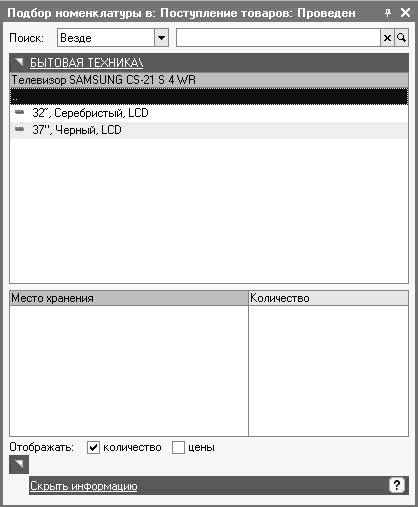
Необходимо выбрать нужную характеристику номенклатуры . В документ будет добавлена информация о позиции номенклатуры и характеристике . Информация о количестве и цене заполняется аналогично предыдущему случаю. В том случае если цена не назначена для конкретной позиции номенклатуры с характеристикой, используется цена, назначенная на товар без учета характеристики.
Для возврата в общее диалоговое окно подбора необходимо нажать кнопку ![]() .
.
В том случае если по товару ведется учет по характеристикам , но ни одной характеристики для товара не назначено, пиктограмма отображается более ярким цветом. Такая позиция сразу добавляется в документ. В документах поставки для нее можно ввести новую характеристику.
![]() – позиция номенклатуры является набором-комплектом. При выборе такой позиции в табличную часть документа заполняется информация о наборе-комплекте, а на закладке Состав набора заполняется информация о его комплектующих. Список комплектующих, входящих в состав набора, может быть изменен. Подробное описание работы с наборами-комплектами приведено в главе Продажа комплектов (без предварительной сборки). Количество для набора-комплекта устанавливается равным 1, а количество комплектующих, указанных в составе набора, заполняется в соответствии с тем количеством, которое задано для них в справочнике Номенклатура. Цена набора-комплекта может быть рассчитана на основании цен комплектующих.
– позиция номенклатуры является набором-комплектом. При выборе такой позиции в табличную часть документа заполняется информация о наборе-комплекте, а на закладке Состав набора заполняется информация о его комплектующих. Список комплектующих, входящих в состав набора, может быть изменен. Подробное описание работы с наборами-комплектами приведено в главе Продажа комплектов (без предварительной сборки). Количество для набора-комплекта устанавливается равным 1, а количество комплектующих, указанных в составе набора, заполняется в соответствии с тем количеством, которое задано для них в справочнике Номенклатура. Цена набора-комплекта может быть рассчитана на основании цен комплектующих.
![]() – позиция номенклатуры является набором-комплектом, и для нее заданы характеристики. При выборе такой позиции появляется дополнительное окно для выбора характеристик (так же, как для обычной номенклатурной позиции). В том случае если по набору-комплекту ведется учет по характеристикам, но ни одной характеристики для него не назначено, пиктограмма отображается более ярким цветом. Такая позиция сразу добавляется в документ. В документах поставки для нее можно ввести новую характеристику.
– позиция номенклатуры является набором-комплектом, и для нее заданы характеристики. При выборе такой позиции появляется дополнительное окно для выбора характеристик (так же, как для обычной номенклатурной позиции). В том случае если по набору-комплекту ведется учет по характеристикам, но ни одной характеристики для него не назначено, пиктограмма отображается более ярким цветом. Такая позиция сразу добавляется в документ. В документах поставки для нее можно ввести новую характеристику.
Быстрый поиск позиций номенклатуры
При подборе товаров в документ для быстрого поиска можно использовать механизм быстрого отбора товаров. В поле Поиск можно указать параметр, по которому будет осуществляться поиск: наименование, артикул, код или штрихкод товара. Если указан параметр Везде, то отбор будет производиться по любому из реквизитов: наименование, артикул, код или штрихкод товара.
Пример
Необходимо отобрать товар, наименование которого содержит слово «Телевизор». Укажем этот параметр в строке поиска. В список будут отобраны только те товары, в наименовании которых содержится данное слово.
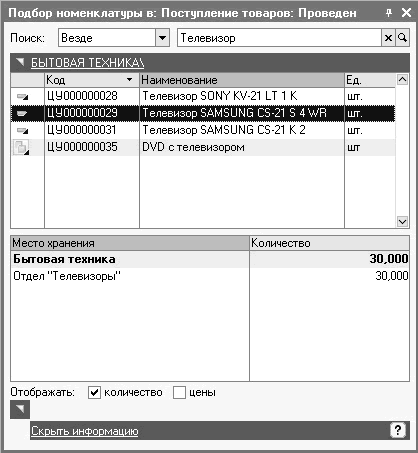
В нижней части диалогового окна подбора показаны текущие остатки товаров на всех складах магазинов, розничная цена и сумма товаров.
Для добавления товара в табличную часть документа установим курсор на нужном товаре и нажмем два раза левую клавишу мыши или кнопку Enter.
В том случае если для товара ведется учет в разрезе характеристик, при нажатии клавиши Enter открывается новое диалоговое окно с перечнем характеристик, назначенных для товара. Необходимо установить курсор на товар с нужной характеристикой и еще раз нажать клавишу Enter.
Быстрое заполнение табличной части документа
Терминал сбора данных позволяет считать штрихкод товара и занести его в память. Считанная информация передается в базу данных. Табличная часть документа может быть заполнена из терминала сбора данных (Сервис – Заполнить из терминала сбора данных).
Для быстрого заполнения документа предусмотрена также обработка заполнения табличной части документа, которая вызывается из пункта меню Сервис – Заполнение табличной части товаров.
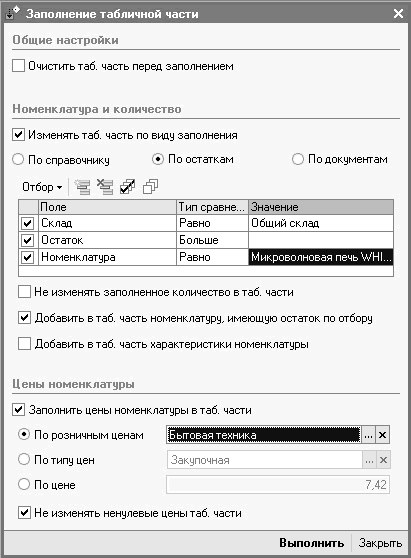
С помощью данной обработки можно заполнить табличную часть документа товарами, отобранными по определенным критериям.
Критерии отбора устанавливаются в табличной части обработки. Для этого необходимо установить флажок Изменять табличную часть по виду заполнения. Отбор можно производить по справочнику Номенклатура, по остаткам товаров на складах и по документам. В том случае если отбор производится и по номенклатуре, и по остаткам, необходимо установить переключатель По остаткам на складе.
При вызове данной обработки из документа в параметры отбора автоматически устанавливается склад, который указан в документе.
Для добавления реквизитов отбора необходимо нажать кнопку ![]() в панели инструментов, в появившемся списке выбрать нужные параметры отбора.
в панели инструментов, в появившемся списке выбрать нужные параметры отбора.
Если по товару ведется учет по характеристикам, то чтобы в табличной части документа товары заполнялись с учетом характеристик, необходимо установить флажок Добавить в таб. часть характеристики номенклатуры. Этот флажок следует устанавливать и в том случае, если необходимо произвести отбор позиций номенклатуры с учетом характеристик.
Если переключатель установлен в положение По документам, в список параметров отбора можно добавить любые документы. При этом табличная часть исходного документа будет заполнена списком тех товаров, которые присутствуют в указанных документах. Такую возможность удобно использовать, например, при оформлении быстрого перемещения всех товаров, поступление которых оформлено несколькими документами поступления.
В группе настроек Цены номенклатуры настраивается порядок заполнения цен в табличной части документа. В табличную часть документа могут быть занесены цены, установленные в магазине, или цены по любому типу цен, зарегистрированные документом Установка цен номенклатуры.
Если установлен флажок Не изменять нулевые цены табл. части, то при заполнении табличной части документа цены будут заполнены только по тем позициям, по которым цена в документе еще не задана.
Обработка Заполнение табличной части может применяться при оформлении перемещения определенной группы товаров с основного склада в торговый зал, а также при проведении инвентаризации товаров на складе .
Цены и режим обучения: бухгалтерские курсы
Курс 1С:Бухгалтерия «1С 8.2 для профессионалов»
Курс "Бухгалтерский учет + 1С:Бухгалтерия 8.2 для начинающих"
Курс CorelDRAW
Другие материалы по теме:
поиск, розница, подбор, особенности, цена, заполнение, номенклатура, 8.2, документ
Материалы из раздела: 1С:Предприятие 8.2 / Розница для Украины / Розница для Украины
Другие материалы по теме:
Источники данных для расчетов бюджетирования
Общие механизмы товарных документов
Установка зависимостей оборотов по статьям
Механизмы заполнения табличной части документа «поступление товаров и услуг»
Нас находят: заполнение табличной части документа 1с 8 2, табличная часть документа 1с 8 2, заполнить табличную часть документа 1с 8 2, доступность кнопки заполнить таб часть 1с, внешняя обработка заполнения табличных частей объектов 1с 8 2, ТабличнаяЧастьВыбор, Заполнить() документ 1с8 2, подбор номенклатуры в 1с 8 2, отбор в табличной части документа 1с 8 2, обработка табличной части документа 1с 8 2

Мы на Facebook